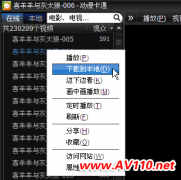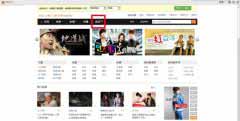用BT、电驴等P2P方式下载影片,如果电脑处于局域网内,则需要进行端口映射,才会获得较好的下载速度。如果你的设备支持UPNP,在XP下打开UPNP后,就可以自动映射端口了。一般情况下,UPNP需要路由器支持此功能,并且在操作系统和防火墙中打开upnp的功能和相应端口,使用支持upnp功能的软件(如BT、电驴等)就可以实现自动端口映射。
以下介绍如何让XP能够正确支持UPnP设备!
注意!由于这篇文章是在WindowsXP SP2简体中文版的环境下写的,XP系统在安装了SP2以后网络设置部分的界面改变很大,我也记不清楚SP1具体是怎么一种情况,所以要麻烦各位看帖子的时候注意看清是SP1的部分还是SP2的部分。
很多时候明明设备是支持UPnP的,甚至有时候在MSN Messenger里都能够显示“通过UPnP端口连接”,在BC里面却提示找不到UPnP设备!那么如何设置才能让系统正确识别UPnP设备呢?
首先XP系统是先决条件(只有XP才默认支持UPnP),不论是否打了SP1、SP2补丁,原理都是一样的。下面分别就打了SP2补丁、没打SP2补丁或装了其他种类防火墙3种情况讨论。
一、系统设置
1、打了SP2补丁
先说打了SP2补丁,并且没有安装其他防火墙产品的情况下如何设置:
进入控制面板,点安全中心,安全中心界面的下方可以看到Windows防火墙的连接,点进去。
确保防火墙是以下两种状态之一:1、开启,并且没有过钩选“不允许例外”这个选项。2、你的Windows防火墙处于关闭状态。(如果你的防火墙处于第一种状态,你还需要点击“例外”选项卡,确保其中的:“UPnP框架”被钩中(SP2之前的防火墙里没有这一项,需要手动添加,详情看下面关于SP1的设置)。如果看不到这个选项,则说明你没有安装UPnP设备支持,请到“网上领居”窗口左侧的工具栏中点击:“显示联网的UPnP设备的图标”,系统会自动安装UPnP设备文件。)
Windows防火设置必须满足以上任意一个情况,这样系统才能找到UPnP设备。
现在,当你打开BC后,Windows防火墙有可能会提示你是否要阻止该程序,选择“解除阻止”,应该就可以看到远程的连接了。
2、没有安装SP2的XP
接下来讨论在没有安装SP2的XP系统上,或者安装了其他网络防火墙产品的系统上,如何实现UPnP设备的识别。
首先,确保您的XP系统安装了UPnP设备支持文件。如果您的系统没有安装SP2补丁,则请到“添加或删除程序”中,选择“添加/删除Windows组件”,进入“网络服务”组群,钩选“UPnP用户界面”以后,点确定、下一步……这个过程可能需要Windows安装盘。(由于长久不用SP1的系统了,以上和以下说的设置都在SP2下测试,不能保证绝对正确,希望大家见谅。另外SP1中“UPnP用户界面”的叫法可能不同,好像是叫做“即插即用支持”之类的东西。)
装好UPnP设备支持以后,如果您没有安装任何防火墙,也没有打开Windows自带的防火墙ICF,应该就可以正确获取远程连接了。
如果你还安装了其他防火墙,或者开启了Windows自带的防火墙,请继续看。